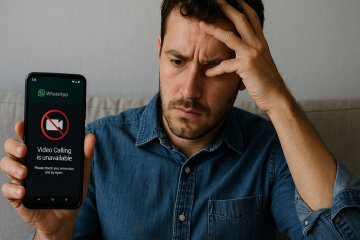Рынок умных часов продолжает расти: в прошлом квартале продажи увеличились на 13%, а среди всех выделяются устройства от Xiaomi и Samsung: смарт-часы от Samsung теперь являются основными преследователями Apple Watch. Это значит, что пользователям пришлась по вкусу WearOS, которую легко настраивать под себя. Как вы знаете, основная проблема умных часов — их автономность. Есть смысл оптимизировать расход батареи сразу после покупки, чтобы часы прослужили намного дольше, поэтому рассказываем, как увеличить время работы умных часов на примере Galaxy Watch 4.

Разбираемся, как уменьшить расход батареи на Galaxy Watch 4
❗️ ПОДПИСЫВАЙТЕСЬ НА НАШ ЯНДЕКС.ДЗЕН ПРЯМО СЕЙЧАС
Содержание
Отключить Google Assistant в Galaxy Watch 4
Добавление голосового ассистента Google в Galaxy Watch 4 хорошо приняли фанаты марки. Правда, несмотря на это, есть и неприятные минусы. Один из них — повышенный расход батареи. Как вы знаете, любой голосовой помощник работает в фоновом режиме в ожидании команды — это отрицательно сказывается на времени работы.
Некоторые пользователи сообщают, что с включенным Google Assistant батарея разряжается на 20% быстрее в промежутке от 2 до 6 часов. Больше голосового помощника потребляет лишь дисплей, поэтому есть смысл отключить его раз и навсегда. При желании все можно вернуть обратно. Вот как это делается.
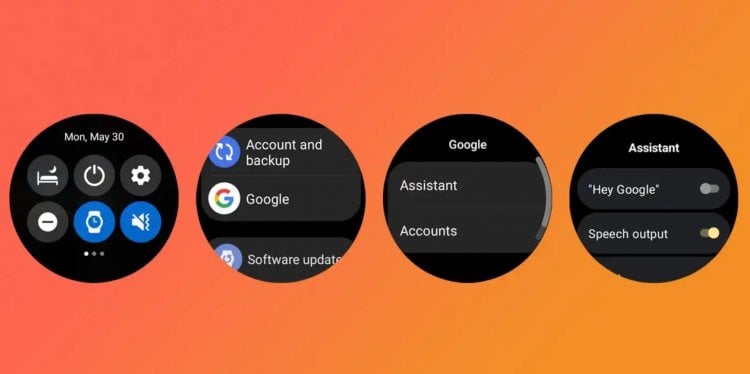
Отключите Гугл Ассистент, чтобы сэкономить батарею
- На Galaxy Watch 4 зайдите в Настройки, проведя пальцем вниз и коснувшись «шестеренки».
- Прокрутите вниз до пункта «Google» и нажмите на него.
- Выберите Гугл Ассистент.
- Отключите «Окей, Гугл», нажав на него.
Проверьте: теперь ваши часы должны начать работать намного дольше.
Читайте также: Какие смарт-часы лучше купить в России в 2022 году
Как отключить измерение пульса Galaxy Watch
Производители умных часов стараются привнести в свои устройства больше функций контроля здоровья. Постоянный мониторинг пульса — одна из них. Правда, из-за этой фишки быстрее расходуется батарея, а нужна она не так часто даже спортсменам: именно поэтому есть смысл отключить мониторинг сердечного ритма даже на Mi Band. Отключите эту функцию и на Galaxy Watch 4, чтобы часы проработали дольше.
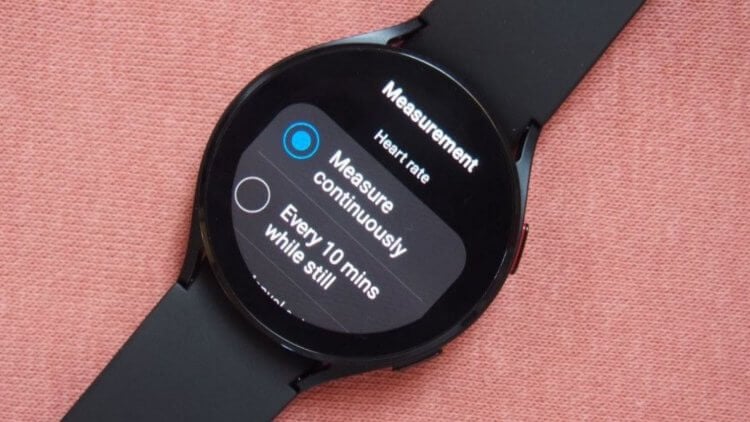
Вот увидите: после отключения мониторинга пульса часы начнут жить дольше
- Зайдите в Samsung Health на Galaxy Watch 4.
- Прокрутите список вниз до пункта «Настройки».
- Выберите способ измерения: рекомендую поставить на мониторинг каждые 10 минут в неподвижном состоянии. Лучше — на измерение вручную.
Также для пользователей доступна опция мониторинга стресса: она является одной из разновидностей измерения пульса, но ее можно отключить в Настройках.
Уведомления на Galaxy Watch 4
Многие смарт-часы, в первую очередь, созданы для того, чтобы вы всегда могли получать уведомления со смартфона. Но эта функция также является и основной проблемой тех же Galaxy Watch — оповещения начинают сыпаться, отвлекают от дел и высаживают батарею. Поэтому нужно грамотно настроить их, оставив только самые важные — это можно сделать с помощью смартфона.

Настройте уведомления, чтобы батарея Galaxy Watch разряжалась не так быстро
- Зайдите в приложение Galaxy Wearable.
- Выберите «Настройки Galaxy Watch».
- Нажмите «Уведомления», затем «Дополнительно».
- После этого активируйте ползунок только возле тех, что вам нужны или вверху выберите «Наиболее часто используемые на телефоне или устройстве».
Таким образом, можно отключить лишние уведомления на часах, чтобы не отвлекаться по пустякам и сэкономить заряд батареи.
Чем отличается Xiaomi Mi Band 7 от Mi Band 6
Как изменить циферблат на Galaxy Watch
Практика показывает, что из-за более детализированных циферблатов Galaxy Watch расходуют больше энергии. Поэтому рекомендуется использовать более простой тёмный циферблат на часах, благо их в настройках можно найти невероятно много. Благодаря этому AMOLED-экран будет иметь больше темных областей, а энергия начнет расходоваться медленнее.

Поменяйте циферблат, чтобы часы расходовали меньше энергии
- Разблокируйте часы и удерживайте главный экран.
- Передвигайте циферблаты, пока не найдете нужный.
- Затем выберите тот, что больше нравится, и тапните по нему.
Также сменить циферблат на Galaxy Watch можно со смартфона, зайдя в приложение Galaxy Wearable во вкладку «Циферблаты часов».
Включить Always On Display на часах
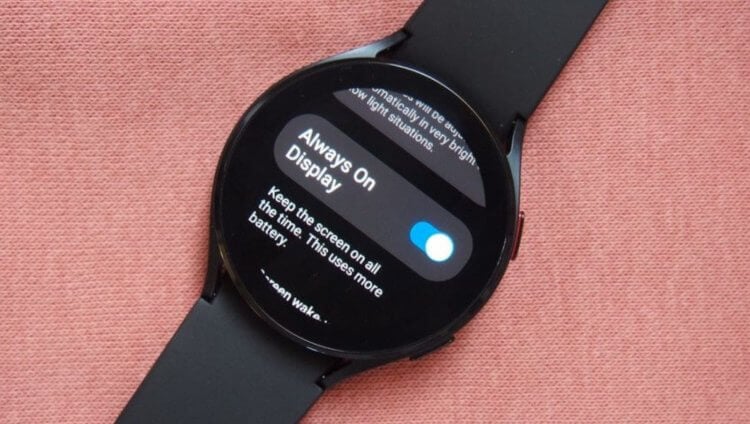
Включите Always On Display, чтобы реже активировать экран часов
Функция Always On Display по умолчанию не активна на Galaxy Watch 4, но она удобна в повседневном использовании только при условии, что при разрядке аккумулятора у вас будет поблизости источник питания. Энергии расходуется крайне мало, но влияние на заряд аккумулятора все равно оказывается. Зато вы будете реже активировать часы, чтобы посмотреть время — обязательно включите.
- Проведите пальцем вниз на главном дисплее.
- Прокрутите вниз до пункта «Экран», найдите «Всегда включены».
- Переведите ползунок в активное положение, чтобы включить AoD.
Эти способы помогут сэкономить заряд на Galaxy Watch. А если вы активный пользователь смартфонов Samsung, то изучите несколько способов отключения уведомлений — они вам пригодятся.